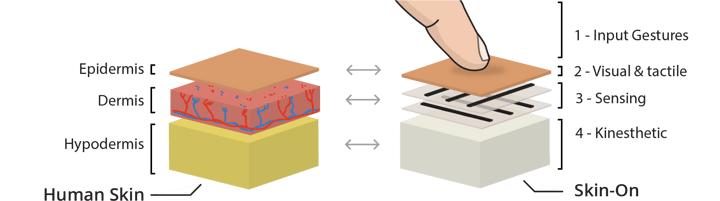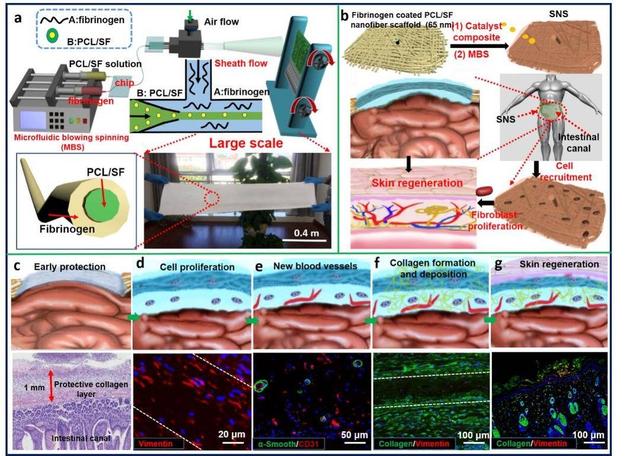随着平板画质和全面屏的提升,以及优秀压感体验的普及,平板作为电脑第二屏和原始手写输入设备的价值逐渐提升。毕竟谁不想让自己买的平板电脑低成本发挥最大功能呢?
早在iPadOS 13,iPad就已经具备了“on-the-fly”的功能。当在macOS Catalina系统上与Sidecar一起使用时,iPad可以用作Mac的第二个屏幕,并充当图形输入板。
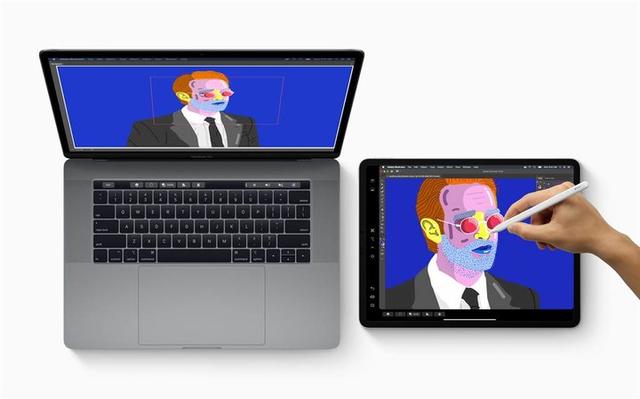
在安卓平板上安装Spacedesk,可以在Windows电脑上实现同样的功能。
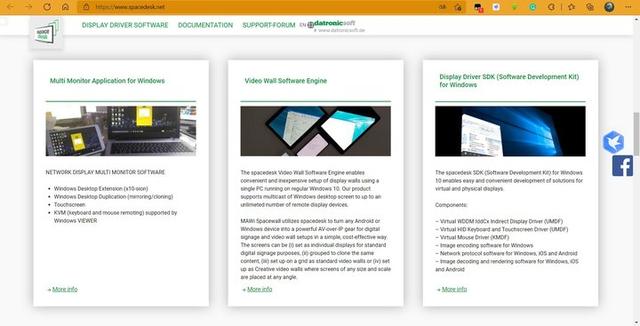
▲ Spacedesk官网
如果你处于平板电脑使用iPad,而你因为无法放弃大型游戏而选择Windows电脑的情况,那么这篇文章将非常适合你。这一次,我们测试了三个应用程序,试图找到iPadOS和Windows之间的桥梁。它们是EasyCanvas、Project Blue和Duet Display。
EasyCanvasEasyCanvas是一款被很多人使用的应用,可以把iPad当做电脑图形平板使用。要使用它,你需要在电脑和iPad上下载并安装客户端。
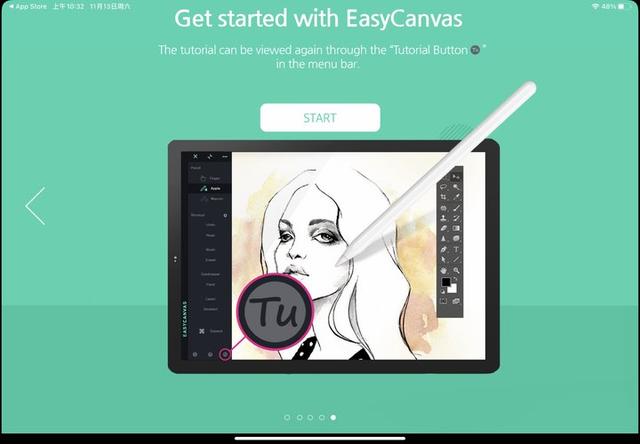
目前EasyCanvas不支持无线连接,但安装电脑程序后,软件会被隐藏,下次在iPad上打开app连接数据线就可以使用,不用每次都打开电脑软件。

▲特别提醒,数据线最好用原装苹果线,不然接不上的概率很大。

iPad端应用的屏幕左侧是EasyCanvas的菜单栏。单击顶部的三个按钮来关闭、缩放和移动。关闭后会变成一个可移动的圆形图标,放在屏幕上。单击图标再次打开它。

点击菜单中的8个操作按钮:撤销、重做、笔刷、橡皮擦、吸色、油漆桶、套索、移动,进行快捷操作,如撤销输入文本。如果连接了键盘,输入相应的快捷键也可以生效。
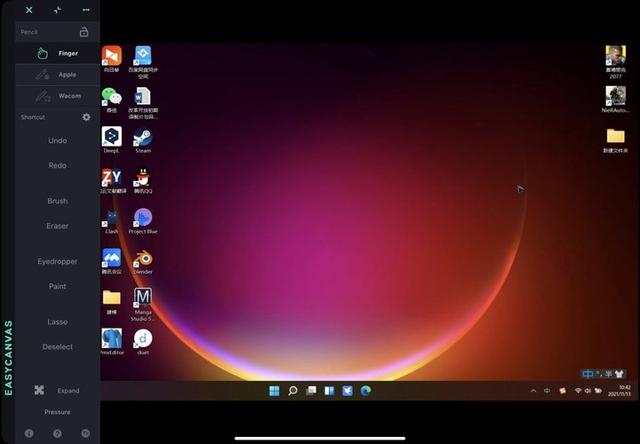

▲测试中发现EasyCanvas只支持用电脑键盘打字,对iPad的外接键盘没有反应。
EasyCanvas支持快捷键定制。选择快捷键旁边的设置齿轮,然后单击下面的任意操作,在弹出的对话框中更改快捷键的名称和键位。
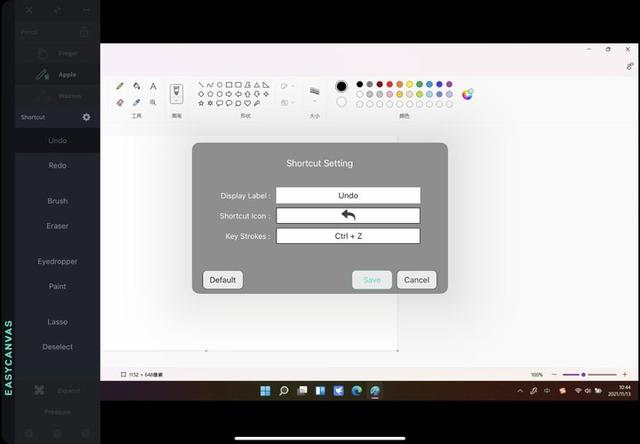
App可以自动检测用户是用手指操作还是用Apple Pencil操作,但在测试过程中发现,使用Apple Pencil操作窗口(放大和关闭窗口)时偶尔会有半秒左右的延迟。
用两个手指在平板上开合可以缩放运行程序的内部,比如放大Word的稿纸或者Photoshop的绘图纸。如果你点击左下角的“扩展”选项,你可以缩放屏幕尺寸。

根据不同应用对手写笔的支持程度,电脑会识别是文字输入还是原笔迹。比如在Word中,只要用Apple Pencil触摸屏幕,就会自动开启原笔迹书写模式。
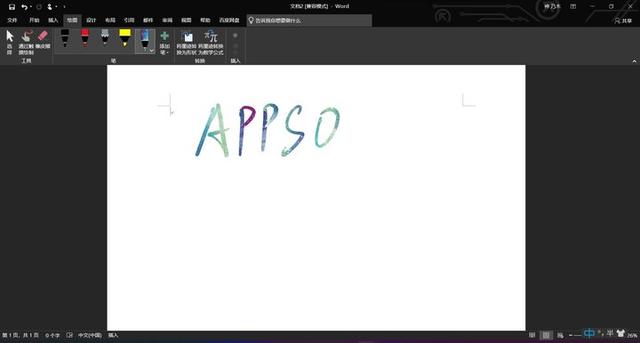
点击浏览器的网址输入栏,会弹出一个手写输入框。您可以通过在数位板上的框中书写来将数位板用作手写板。
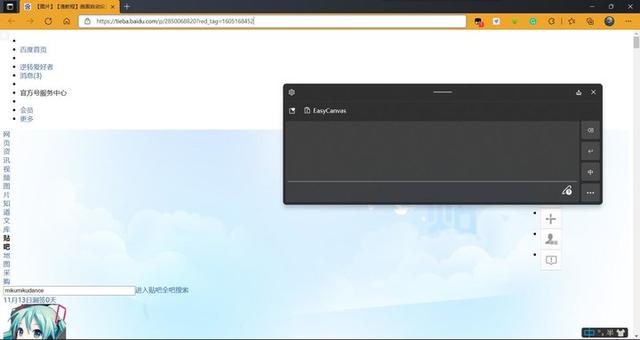
让我们体验一下画板的功能。由浅入深,先用Windows自带的画图工具做个小测试。

压力明显,线条流畅,橡胶快捷键可用,Apple Pencil的双击手势不可用。
漫画工作室5.0(以下简称漫画)这个专门画漫画的软件怎么样?压力还能用,线条流畅。然而,当你用手或铅笔点击每个功能时,你偶尔会卡住。

这个软件通过点击鼠标右键来吸取颜色。可惜目前无论是手指还是铅笔按压都无法替代这个功能。幸运的是,键盘快捷键仍然有效。
最后是高光的Photoshop 2021,压力和流畅度都没问题,反应比漫画快。无论你画得多快,你的笔迹基本上跟随着笔尖,但你还是会遇到点击图标或书写时偶尔卡塞或无效的问题。

▲以画面的速度快速书写,台词也能与之大致同步。

总的来说,EasyCanvas的表现还是令人满意的。全英文界面基本不构成障碍。更换图形输入板非常方便。app体积很小,只有16 MB,投影图像清晰。14天内还有免费试用。
Project Blue从App Store的情况可以知道,目前使用Project Blue的人并不多。全英文商店界面,少量评论(或负面评论)阻止了大家找到这个宝藏app,但实际上它只是免费的,有中文界面和无线连接。这几个关键词足够尝试了。
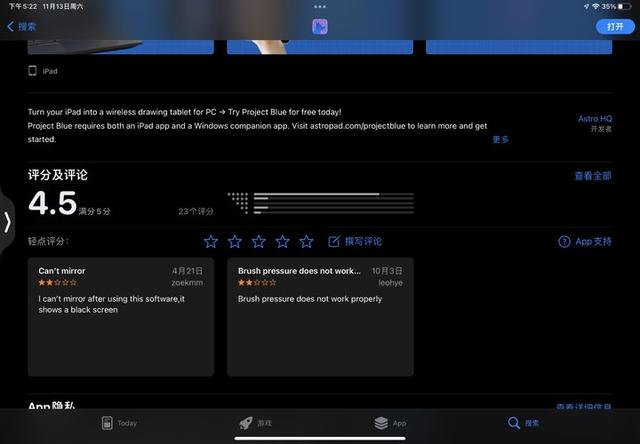
按照app的描述页面的指示,我来到了开发商Astropad公司的官网。事实证明,蓝色计划仍然是一个测试项目。

▲填写邮箱地址后点击“加入内测”,会弹出下载框。
安装软件后,桌面上会自动生成快捷方式。打开应用程序后,如果iPad也打开了应用程序,并且处于相同的wifi环境下(或者USB线已经连接到电脑上),则可以自动连接。
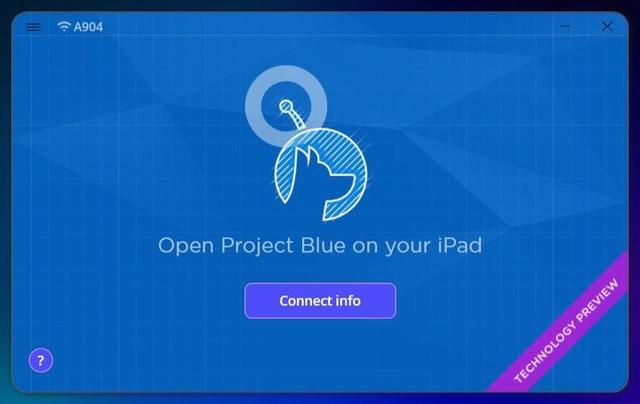
▲PC对话框其实是圆形的。

在iPad上点击应用程序屏幕中的红黑球,调出并关闭Project Blue左侧的菜单。
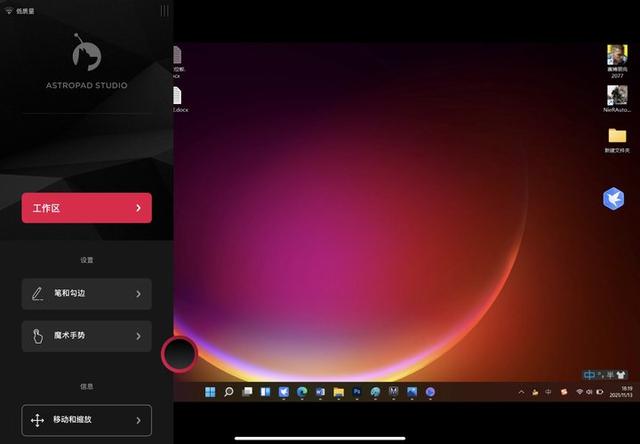
进入“工作区”后,是熟悉的快捷界面,但因为是测试版,所以当你点击下面的“编辑快捷方式”时,会弹出一个“即将推出”的对话框,也就是目前没有开放这个功能。
Project Blue支持iPad的外接键盘输入,即我们可以直接输入快捷键,也可以用智能键盘等设备输入。
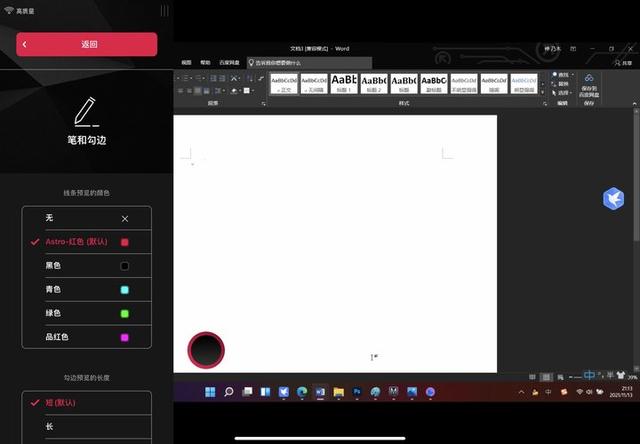
“工作区”底部的“笔勾边”可以调整颜色、长度、绘画中有无时间标记、压力曲线的偏好等等。
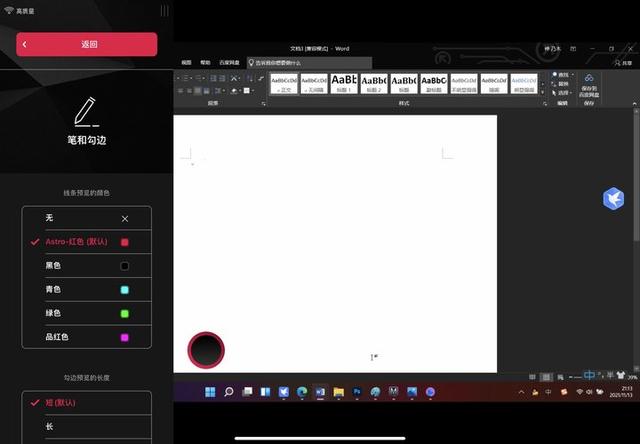
“魔法手势”是Project Blue的一个特色功能,在iPad脱离键盘的情况下,使用它可以比使用快捷键更方便地完成一些操作。

比如一个手指按住屏幕,然后用Apple Pencil画画,笔画就会变成橡皮擦,两个手指按住屏幕,那么点击就相当于点击鼠标右键。
只是手指配合也可以实现多种功能,比如两指轻击是还原,三指点击是重做。
菜单底部的移动和缩放是用来缩放镜面屏幕的,但是这个操作可以用一只手按住红黑球,另一只手用两个手指开合来完成(在PC软件中不按住球就可以缩放屏幕)。
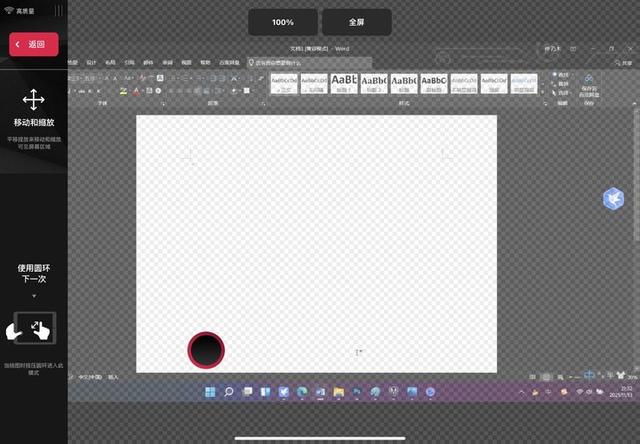
剩下的“连接”选项用于检查网络质量。
用wifi连接时,如果连接质量中等或较低,iPad上的投影幕会看到图像变化(比如打字时的输入框)明显模糊,静止时可以恢复清晰,但用USB连接不会出现这种情况。
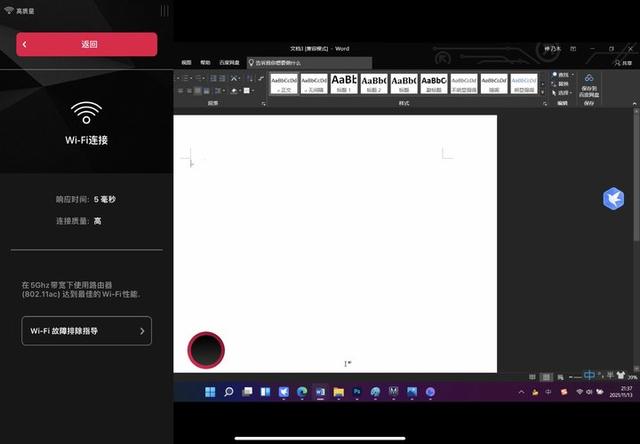
免费的Project Blue在绘画软件中表现如何?
在无线连接下使用Windows自带的画图工具,线条流畅,压力明显。虽然双击铅笔换橡皮擦还是不行,但是有了“神奇手势”的帮助,还是很方便的。

▲最后用的是双击屏幕退出的手势。
在Manstudio上的表现还是很完美的,不会出现点击图标偶尔失效的情况,而且“魔法手势”下的右键吸色问题也得到了解决。

最后,Photoshop 2021,自然是流畅如初。不过目前Project Blue只支持新版PS的对比。如果使用旧版软件,可能会出现无压力、卡纸、碰坏等问题。


你问我怎么知道的?我就是这么知道的。
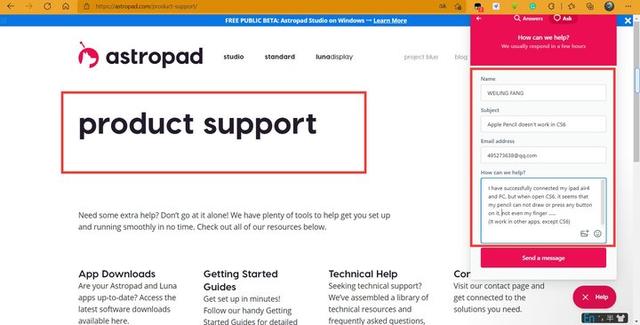
测试了流行的画图软件SAI,好像不支持。虽然会画画,但是没有压力。毕竟是测试版,可以原谅。我们对蓝色计划的未来非常乐观。如果以后有可以买断的官方版本,我们一定会补票的。
此外,值得一提的是,Project Blue的开发商Astropad还推出了一款硬件设备Luna Display,可以将iPad变成Windows电脑和Mac子屏幕。购买后,只需将硬件插入电脑即可使用。

Luna Display延迟低,画质高,支持iPad touch手势,Apple Pencil,外接键盘。除了作为电脑的副屏,你甚至可以通过它把iPad变成Mac mini的显示器。
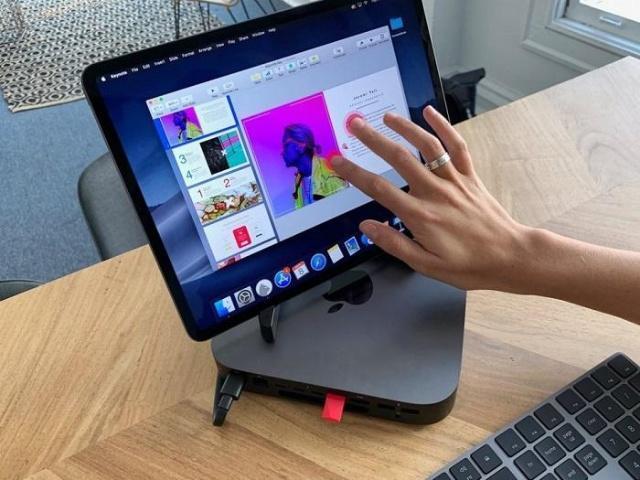
只是Luna Display的价格稍微贵一点。目前在官网的售价已经达到了129.9美元。

Duet Display是本次评测中唯一一款使用前必须付费的app。如果想试试压力感,必须单独订阅Pro会员。不过,鉴于它的用户数量众多,历史悠久,而且据说非常稳定,我决定试一试。
由于Pro版已经开放免费使用一周,我们可以在这里直接体验Pro版。

Duet Display的服务最贴心。在App Store下载应用后,用户可以一键发送邮件请求电脑的下载地址,并立即得到回复。
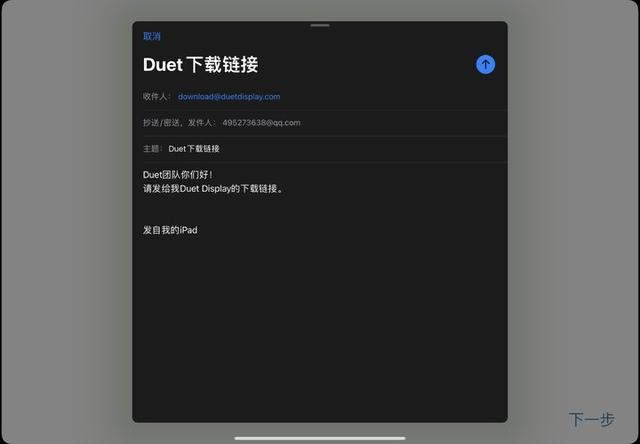
Duet Display与上述两款app最大的区别在于,它支持将iPad变成电脑的扩展屏,投影屏幕的分辨率可以自行调节。
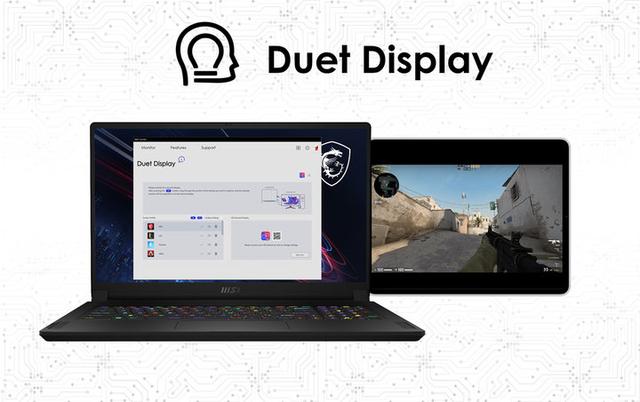
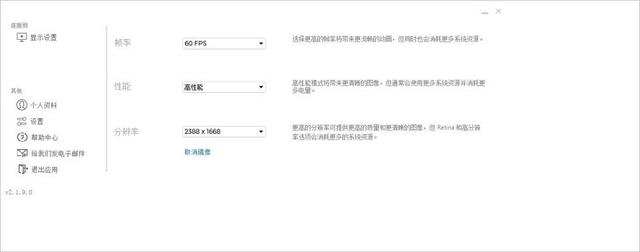
打开电脑的屏幕扩展模式后,你就可以把iPad作为你的第二个显示屏,而不是简单的复制原屏幕的内容。无论是不是Pro版都可以使用扩展屏功能。
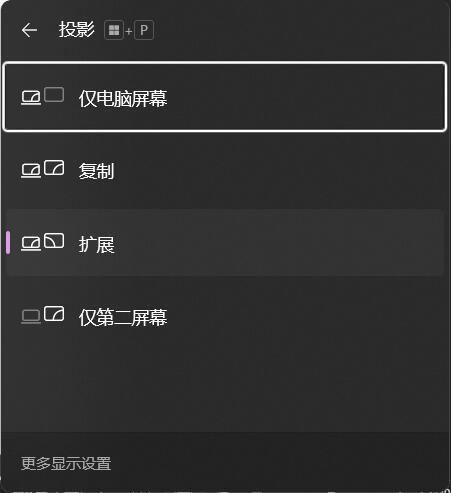
▲ Win+P键调出窗口。
打开多显示器设置界面,按住任意显示窗口(下图紫色为iPad显示屏)左右拖动,根据iPad和电脑的实际摆放位置进行调整,从而改变鼠标在屏幕间的交叉逻辑。
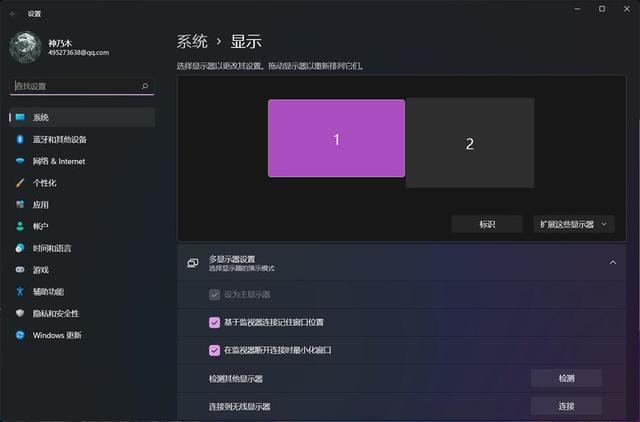
比如我们从上图可以看到,我的iPad在左边,也就是鼠标移动到电脑屏幕的左边缘,然后进入左手边的iPad屏幕。
按住鼠标向左拖动电脑屏幕上的窗口,可以使窗口移动到iPad屏幕上,从而实现分屏。

与Project Blue一样,Duet Display也支持在iPad的外接键盘上打字,它还会响应外接键盘上的触摸板(鼠标)。
但是如果想单独在iPad端打开游戏窗口玩游戏,单独在电脑端打开Word work是不可能的,因为毕竟只是一个扩展屏,不是两台电脑。
接下来是画板最值得期待的体验。普通版可以用Apple Pencil在iPad屏幕上书写,但是反映力度改变笔触粗细和浓淡的压感功能只有Pro版才有。
在使用Windows自带的画图工具时,发现Duet Display支持压感,但是画图时间长了会出现断笔现象。这时候就需要再次启动笔来再次感应。

因为Duet Display中屏幕的分辨率已经是固定的,手指的开合动作直接对应软件中的放大缩小,但不知何故漫画中的画纸缩放操作并不是很灵敏。
不过Apple Pencil的绘画体验很好,压力明显,笔画连续,延迟可以接受,手势操作。

▲用两个手指点击屏幕,撤销操作。
Duet Display在Photoshop 2021中也表现不错。笔画和笔尖之间还是有轻微的延迟,但是线条流畅,压力变化反映的很快很明显。


在试用了以上三种投影画板工具后,我们来做一个简单的总结:
这三个应用程序都可以用作压敏图形平板电脑。蓝色计划是免费的,可以无线连接。但是适合的软件很少,而且有新老版本的要求。
EasyCanvas是一个老派的app,很多人都在用。它采用买断制,不支持无线连接。而软件在电脑中的存在感最低,安装后下次接上数据线马上生效。
Duet Display的功能最多,普通版可以买断,然后作为电脑第二屏使用,但是需要购买订阅系统的Pro版才能使用压感功能。
各有千秋,大人说“我都要”。如果实在不知道怎么选,全部装上也是个不错的选择。
* EasyCanvas适用于iPadOS 9.1以上的iPad,大小60.4 MB,78元买断
* Project Blue适用于iPadOS 12.1以上的iPad,大小80 MB。免费
* Duet Display适用于iPadOS 10.0以上的iPhone和iPad,大小为55.6 MB,普通版68元买断,Pro版27元/月。